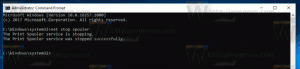Winaero Tweaker 0.7.0.1 può disabilitare gli annunci in Windows 10
Due mesi dopo la versione precedente, sono felice di annunciare una nuova versione di Winaero Tweaker. Tradizionalmente, viene fornito con molte nuove modifiche e correzioni di bug.
Annuncio
Correzioni di bug e miglioramenti
- La possibilità di nascondere o mostrare l'icona della barra delle applicazioni di Windows Defender viene aggiornata per tutte le build rilasciate di recente di Windows 10, inclusa la 16215.
- Aggiunta una soluzione alternativa per non utilizzare il menu di scelta rapida "Apri prompt dei comandi qui" come gestore predefinito in Esplora file.
- Risolto il problema con il menu di scelta rapida Personalizzazione, ora riapre le classiche applet Sfondo del desktop e Colori, anche in Creators Update.
- La possibilità di disabilitare la schermata di blocco utilizzando un tweak del Registro di sistema è stata aggiunta nuovamente per Windows 10 "Redstone 3" Fall Creators Update.
Nuove funzionalità in Winaero Tweaker 0.7.0.1
Disabilita gli annunci in Windows 10. Utilizzando questa nuova funzionalità, sarai in grado di disabilitare tutti i tipi di annunci in Windows 10. Vai a Comportamento\Annunci e app indesiderate.

Vedere il seguente articolo per saperne di più su questa funzione: Come disattivare gli annunci in Windows 10 (tutti)
Esegui come menu di scelta rapida amministratore per i file Power Shell (PS1). puoi aggiungere un comando del menu di scelta rapida per i file PS1 all'app Esplora file che ti consentirà di eseguire il file PS1 selezionato come amministratore.

Vedere il seguente articolo per saperne di più su questa funzione: Esegui come menu di scelta rapida amministratore per i file Power Shell (PS1)
Unisci file di registro. Può essere trovato sotto "Strumenti". Questa nuova opzione ti consentirà di combinare rapidamente diversi file *.reg in uno. In questo modo puoi applicare tutte le modifiche da più file con un clic.

Apri il prompt dei comandi qui come amministratore. È possibile aggiungere il comando "Apri prompt dei comandi qui come amministratore" al menu di scelta rapida di Esplora file. Si aprirà una nuova istanza del prompt dei comandi con privilegi elevati nella directory corrente su cui hai fatto clic con il pulsante destro del mouse o che stai navigando con Esplora file.


Vedere il seguente articolo per saperne di più su questa funzione: Aggiungi prompt dei comandi come menu contestuale dell'amministratore in Windows 10
Rimuovi il menu contestuale Masterizza immagine disco. In Windows 8 e Windows 10, puoi fare clic con il pulsante destro del mouse su un file ISO o IMG e fare clic su Masterizza immagine disco. Guarda lo screenshot seguente: Questo menu contestuale è visibile anche quando non si dispone di un dispositivo di registrazione. Puoi rimuoverlo con Winaero Tweaker.
Questo menu contestuale è visibile anche quando non si dispone di un dispositivo di registrazione. Puoi rimuoverlo con Winaero Tweaker.
Vedere il seguente articolo per saperne di più su questa funzione: Rimuovi il menu contestuale Masterizza immagine disco in Windows 10
Menu contestuale "Posizione sfondo desktop". Abilita questa opzione, fai clic con il pulsante destro del mouse sul desktop e seleziona Posizione dello sfondo del desktop nel comando del menu contestuale. Dovrebbe aprire lo sfondo corrente in una nuova finestra di Esplora file.


Vedere il seguente articolo per saperne di più su questa funzione: Menu contestuale della posizione dello sfondo del desktop in Windows 10
Vuoi chiudere tutte le schede Prompt in Edge?. Per impostazione predefinita, Microsoft Edge mostra un messaggio "Vuoi chiudere tutte le schede?" quando chiudi il browser con più schede aperte. C'è un'opzione per "Chiudi sempre tutte le schede". Una volta abilitato, il messaggio non verrà più visualizzato. Usa questa nuova opzione per abilitare o disabilitare il prompt.

Vedere il seguente articolo per saperne di più su questa funzione: Abilita Vuoi chiudere tutte le schede Prompt in Edge?
Risorse:
Scarica Winaero Tweaker | L'elenco delle caratteristiche di Winaero Tweaker | Domande frequenti su Winaero Tweaker